相信大家都知道苹果13mini是可以使用Safari进行长截屏的,那么具体是怎么进行长截屏的呢?感兴趣的朋友可以来看看本篇教程哦。
苹果13mini怎么使用Safari长截屏?苹果13mini使用Safari长截屏方法
1、首先,打开苹果13mini手机自带的Safari浏览器,进入一个需要截长图的网页。
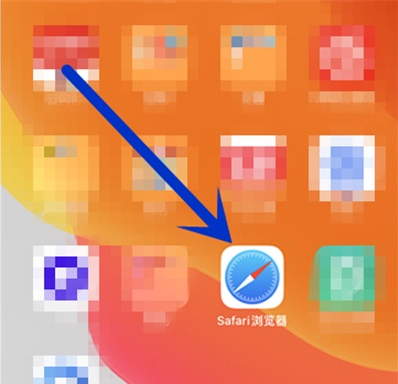
2、接着,使用手机截屏,点击左下角的截图,进行图片编辑,点击整页。
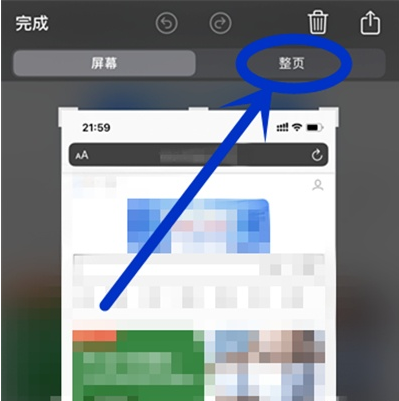
3、最后,下拉右侧的长图,可以预览图片,截图完毕后,点击“完成”就可以了。
以上就是小编带来的苹果13mini使用Safari长截屏方法,更多教程敬请关注本网站哦。




